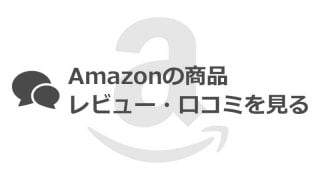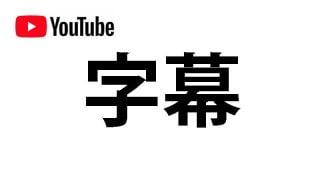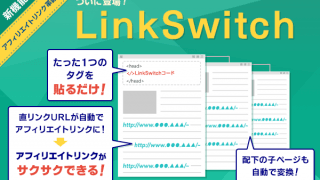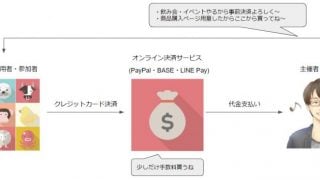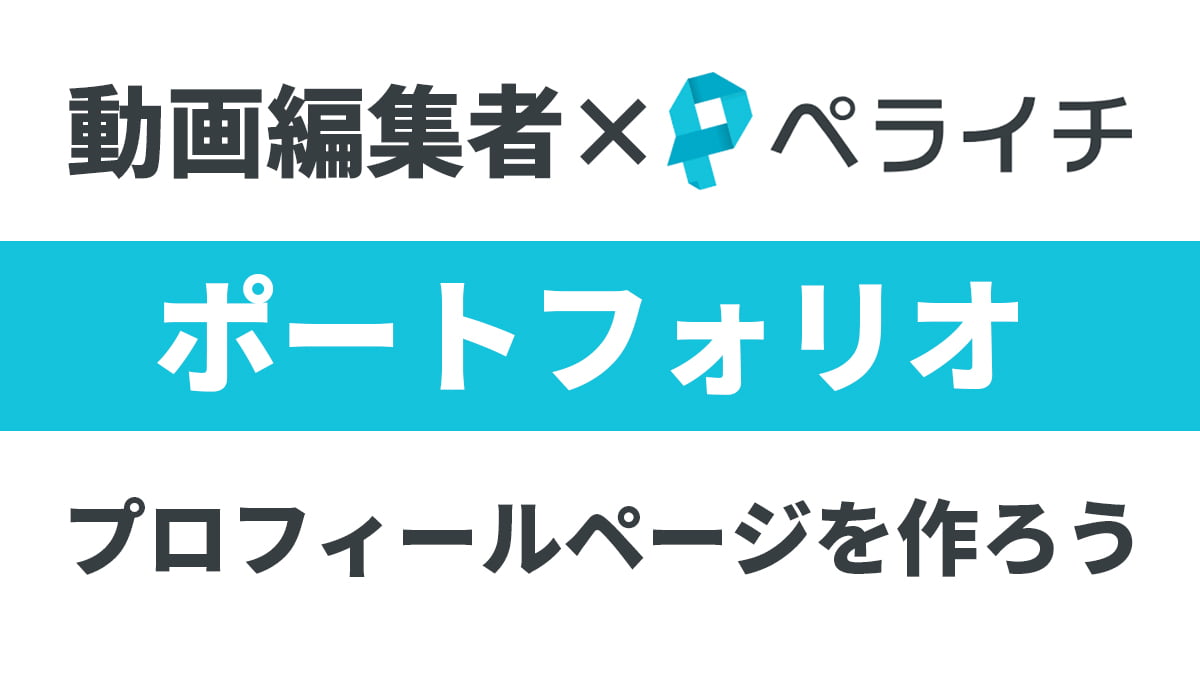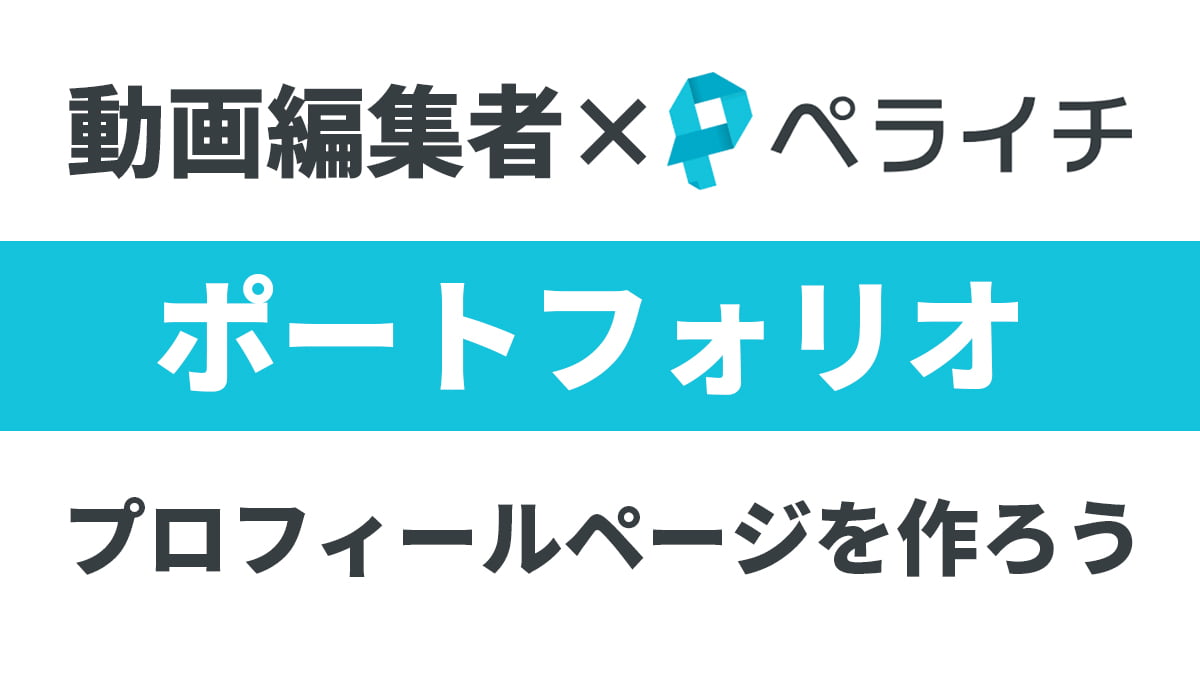
こんにちは!ふるのーと(@fullnote)です!(*^^*)
今日のテーマは「ポートフォリオ」です。

動画編集者はポートフォリオ作成がまず第一歩だ!
最近、動画編集のオンラインサロンに入ったのですが、その中で「動画編集者はポートフォリオが非常に重要だ」という話が出ていました。
そこで、この「ぽーとふぉりお」というものについて調べてみました。
ついでにポートフォリオサイトをペライチというサービスを使ってポートフォリオ掲載サイトも作成してみました。
たったの1時間、しかも無料で簡単に作れたので作成方法を紹介したいと思います。
- ポートフォリオとは何か
- ポートフォリオサイトの簡単な作り方(無料)
- ペライチの使い方
ポートフォリオとは?
ポートフォリオ(Portfolio)は、「複数のものを一つにまとめたもの」という意味があります。
- クリエイター業界では「作品集」
- 金融業界では「金融商品の組み合わせ」
- 教育業界では「個人評価ツール」
といったように業界によって微妙に意味合いが異なります。
ただし、「複数のものを一つにまとめたもの」という点についてはどれも同じです。
今回は、動画編集者・クリエイターの話となりますので作品集と捉えて話を進めていきます。
ポートフォリオ(Portfolio)は「書類を運ぶためのケース」として訳されますが、語源は、イタリア語のPortafoglio(ポルタフォリオ)です。
Portaは「運ぶ」という意味があり、Foglioは「紙」という意味があり、そこから派生して「財布」と意味となるそうです。
ポートフォリオサイトをつくるには?
ポートフォリオサイトをつくるとしたら、どういう作業をイメージしますか?
まず思いつくのは「ホームページを作る。」でしょうか。
もしくは「ブログをつくる。」だったら少し簡単なイメージでしょうか。
ブログに少し詳しい人だと「ワードプレス」というキーワードが出てくるかもしれませんね。
しかし、どれも初心者にとっては大変かつ、完成形がイマイチだったりします。
「HTML」だったり、「レンタルサーバー」なんてキーワードを聞くだけで断念したくなる人もいるかもしれません。
そんな人に朗報です。
今回紹介するペライチサービスを使えば、誰でも簡単にポートフォリオサイトを作成することができます。
ペライチとは?
おどろきの簡単さ、早さ、安心を提供
だれでもあっという間に ホームページが作れます
ペライチは、20万人以上のユーザが利用するウェブサイト作成サービスです。
誰もが、「簡単で、早くて、なおかつ安心な」ホームページを作成できるということをコンセプトにしたサービスです。
何ページもあるホームページをつくるというよりも1枚のランディングページ(LP)を作成するのに向いています。
HTMLの知識もレンタルサーバも不要、テンプレートにテキストや写真を入れていくだけの簡単な作業でWEBページが作成出来ます。
とにかく簡単です。
しかも、1ページは無料で作ることが出来ます!
「使えるか不安だな。。」という人もまずは登録して使ってみてください。
無料なので失うものはありませんよ。(*^^*)
ペライチの利用例
ペライチで作ったポートフォリオサイトをいくつか紹介します。
- メンタリストDaiGoさん(https://daigo.jp/)
- 年収1億円超の複業サラリーマンで有名なmotoさん(https://moto-online.jp/)
- ブログ部やマクサンで有名なブロガーサンツォさん(https://peraichi.com/landing_pages/view/sanzzo)
どれも非常にシンプルで洗練されている感じがかっこいいですね。
あまり作り込みすぎないほうが逆にシンプルで良さそうですね。
プロフィールページ(ポートフォリオサイト)を作るメリット
ポートフォリオサイトと言いましたが、ポートフォリオという言葉は一般的ではないので「プロフィールページ」と言ったほうが相手には伝わりやすいかもしれませんね。
プロフィールページを作るメリットは次のとおりです。
クライアントとのやりとりの手間が減る

過去に作った動画を見せていただけますか?
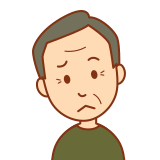
どういう人なんだろ?

どういう環境で作業してますか?どれくらい作業できますか?
動画編集を実際に請け負うとなると、色々なやり取りが発生します。
予め、まとまった情報を開示しておけばお互いのコミュニケーションコストを削減でき、スムーズにやり取りを行うことができます。
信頼度のアップ&差別化
また、プロフィールページを容易している人は意外と少ないです。
プロフィールページがあるだけでグッと信頼度がアップして安心して仕事を依頼できますし、他の人との差別化にもつながり、案件の獲得へ一歩近づきます。
作品をたくさん載せられる
プロフィールページ上に乗せるポートフォリオは自由にカスタマイズ出来ます。
例えばビジネス系の動画やエンタメ動画、漫画動画など色々な種類の動画を載せておくことで、依頼者は欲しい動画編集例を確認出来るので安心度が高まります。
また、サムネイルといった静止画も掲載出来るので「動画編集依頼だったけどサムネイルも良さそうだから依頼してみようかな」と案件が広がる可能性もあります。
営業につかえる
営業メールを送るときに動画ファイルはもちろん、画像ファイルも容量が多いため、好まれないことがあります。
しかし、プロフィールページならURLを載せるだけなので違和感なく記載でき、読んで貰える可能性が高くなります。
様々なサービスへの誘導が見込める

プロフィールページに、SNSやブログ、オンラインサロン、ココナラなど色々なサービスを載せておくことでページがハブの役割となります。
例えばツイッターのプロフィール欄にプロフィールページのURLを載せておくことでそこから色々なサービスへ誘導することができます。
いつでも情報をアップデートできる
動画と違ってプロフィールページのいいところはいつでも情報を更新出来る点です。
動画の場合は一度完成品が出来てしまうと、後日簡単には修正するというわけにはいきません。
しかし、ウェブサイトであれば文字の修正や画像や動画の追加・差し替えなどは簡単にできます。
今回も出来栄えは無視して、まずは作ってみましょう。
注意点:載せる情報はよく考えよう
とはいえ、何でもかんでも情報を載せればいいというわけではありませんので載せる情報は自分で考えて決めましょう。
ペライチのデメリット
ペライチはテンプレートは用意されていて初心者にとっては簡単ですが、ブログやホームページ制作に比べると制作の自由度は低めです。
ペライチでは細かな配置設定は難しいですので、そういうものだと認識して制作に取り組みましょう。
ペライチ会員登録手順
前置きが長くなりましたが、早速ペライチでプロフィールページを作っていきましょう。
ペライチは、会員登録も登録も一瞬です。
1分もあれば会員登録完了します。
- メールアドレス
- パスワード(半角英数字混在で8文字以上)
この2つを用意しておいてください。
- STEP1ペライチのサイトへアクセス
⇒ペライチ
- STEP2新規登録ボタンをクリック
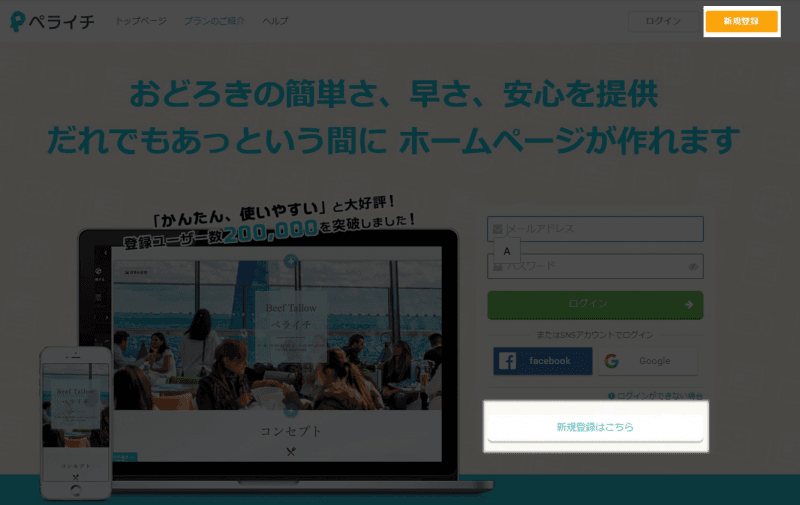
※2箇所ありますがどちらでもOKです。
- STEP3メールアドレスとパスワードを入力して
「無料でホームページをはじめる」をクリック
- STEP4登録完了
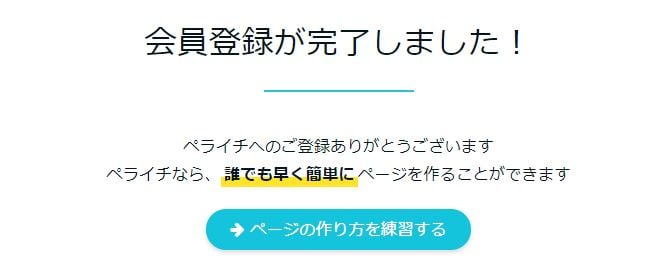
拍子抜けするくらい簡単でしたね。
名前や住所の登録など一切ありません。
早い人なら1分かからずに完了できますね。
本当にすぐ終わるので登録だけでも今この瞬間にも済ませてしまいましょう。
思ったときに実行しないと人って中々行動しないですからね。
登録さえしてしまえばあとはやるのみです。
登録したメールアドレスに下記のようなメールアドレス確認の通知が届いているかと思いますので認証用URLを忘れずにクリックしておきましょう。
ペライチへのご登録ありがとうございました。
メールアドレス確認のため、下記の【認証用URL】より「24時間以内」にアクセスし認証を完了させてください。
【認証用URL】
https://peraichi.com/users/verify/email/xxxxxxxxx
ペライチの料金体系
登録時にクレジットカードの登録も何もありませんので、何もしなければ当然費用は発生しません。
ペライチは登録すると30日間のお試しでレギュラープランを無料で試せます。
何もしなければ自動で無料のプランに切り替わりますので安心です。
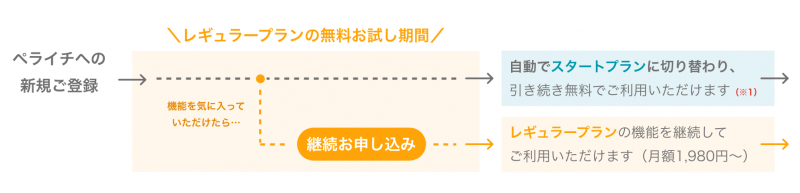
| スタート | ライト | レギュラー | ビジネス | |
|---|---|---|---|---|
| 料金/月 | 0円 | 1465円 | 2950円 | 3940円 |
| ページ数 | 1ページ | 3ページ | 5ページ | 20ページ |
| 独自ドメイン | – | ○ | ○ | ○ |
| HTML/CSS/JS | – | – | ○ | ○ |
| 予約機能 | – | – | – | ○ |
各プランの違いの詳細はペライチのサイトで確認してもらえればと思いますが、ざっくりとした違いは上記のとおりです。
プロフィールページだけなら無料のスタートプランで十分です。
本格的に取り組んで行くのであればビジネスプランの決済機能がおすすめです。
月額1000円追加で必要になりますが、決済手数料が3.5%と業界最安クラスです。
ペライチでプロフィールページを作ろう!
さてそれでは具体的なプロフィールページを作成手順を紹介します。
- STEP1プロフィールページに載せる内容を決める
- STEP2新規ページ作成
- STEP3テンプレートを選択
- STEP4編集作業
- STEP5ページ公開
編集作業は少し大変ですが、誰でも作成することが出来ます。
プロフィールページに載せる内容を決める
まず、作成に取り掛かる前に、プロフィールページに何を載せるか決めましょう。
すでに自己紹介動画を作成済みの人はそれを文字に起こすだけで大丈夫だと思います。
例えば以下のような感じでしょうか。
- アイキャッチ
- 自己紹介
- ポートフォリオ
- サムネイル
- 動画編集(ビジネス系)
- 動画編集(エンタメ系)
- 動画編集(漫画)
- 取引の流れ
- 価格表
- よくある質問
新しいページを作成する
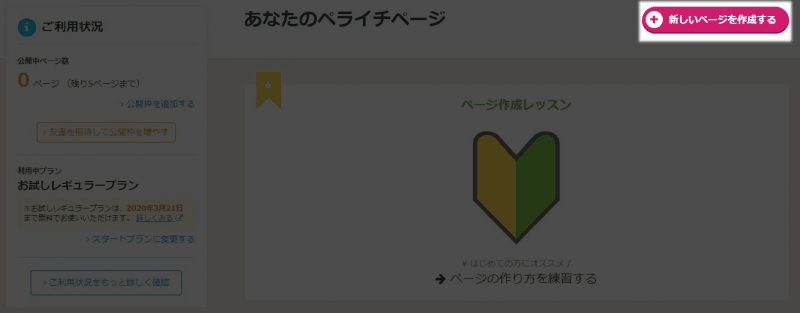
マイページにいくと右上に「新しいページを作成する」というボタンがあるのでクリックしましょう。
テンプレートを選択
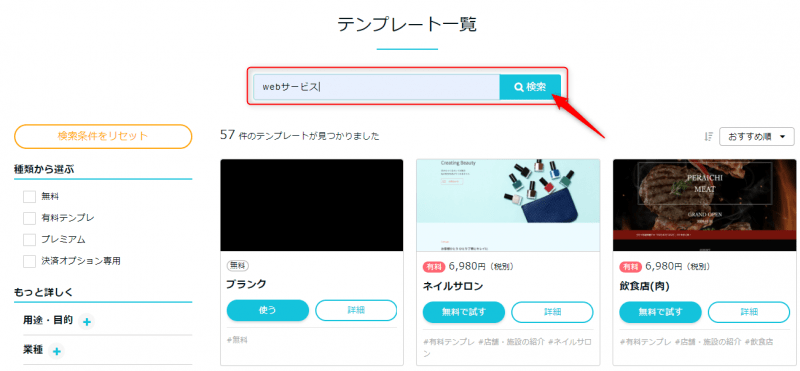
続いてテンプレートを選択します。
今回は無料の「Webサービス」というテンプレートを使って作成していきたいと思いますので検索窓に「webサービス」と打ち込んで検索ボタンを押します。
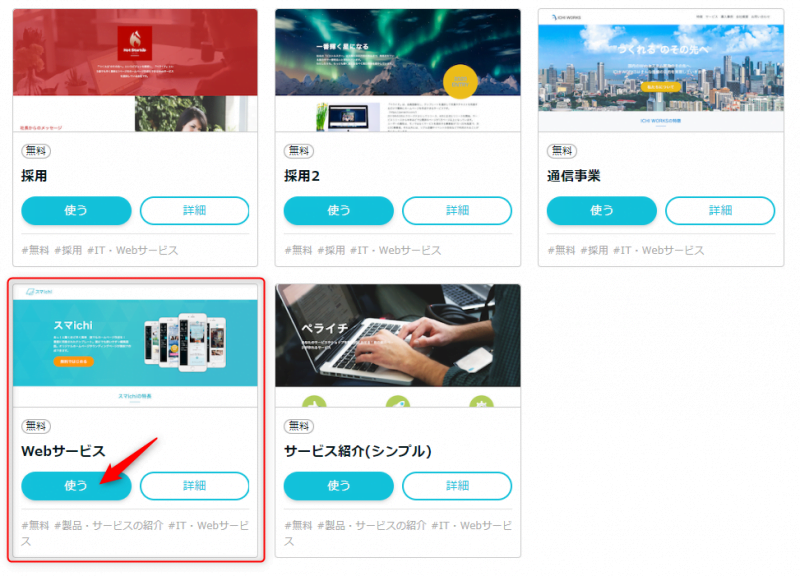
すると下の方に「Webサービス」というテンプレートが表示されますので「使う」ボタンをクリックします。
編集を始める
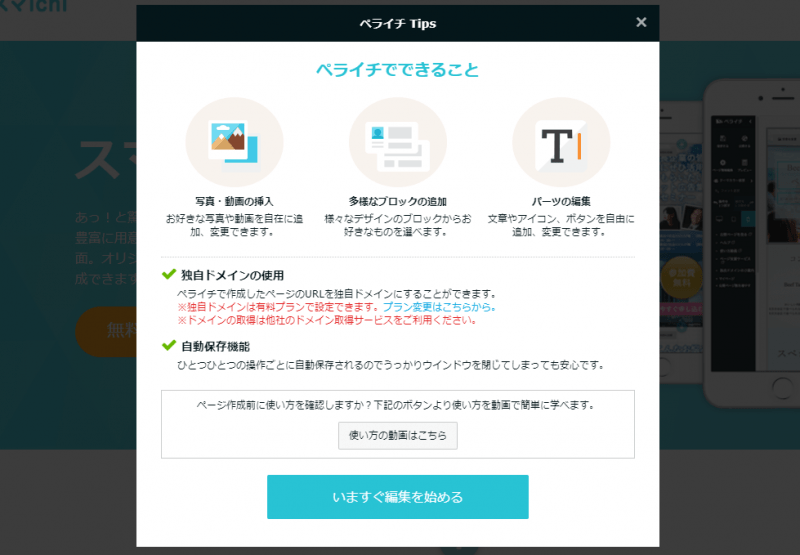
編集画面に飛びますので「いますぐ編集を始める」をクリックして編集を始めましょう。
編集方法
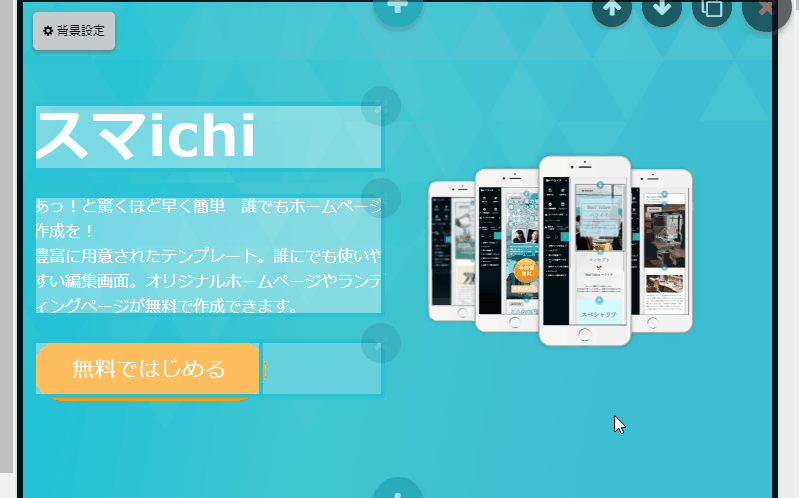
すでにサンプルの文字や画像が入っていますので、それを変更していきます。
お問い合わせを必ず設置しよう
ページを見て相談したいのに問い合わせ先が分からないのでは意味アリませんよね。
TwitterDMでもなんでも良いので問い合わせ先を用意しておきましょう。
Googleフォームも設定簡単ですのでおすすめです。
⇒WordPressの問合せページはGoogleフォームがおすすめ!
テンプレートにこだわらず、不要なものは削除しよう
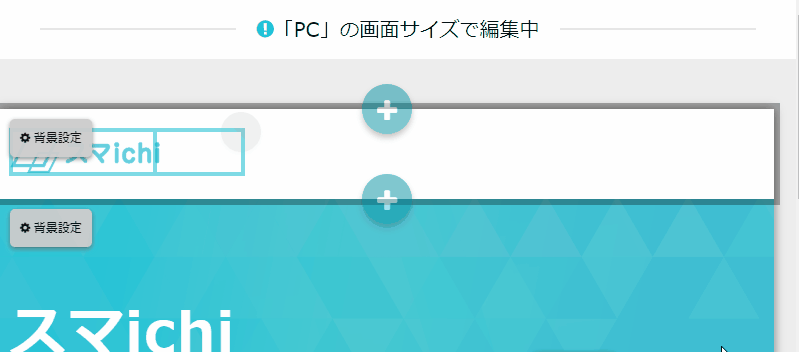
ペライチ制作のコツはテンプレートにこだわりすぎないことです。
いらないパーツがあれば✕ボタンでどんどん削除してしまいましょう。
コツはできるだけシンプルに。レイアウトは妥協も必要。
ペライチはこだわりすぎるとハマるので、できるだけシンプルに作るのがコツです。
レイアウトはうまくいかないことがあるので多少であれば妥協しましょう。(例えば動画を3列に置きたいけど1列にしか置けないなど。)
まずは形にすることを目指しましょう。
ページ情報(URL、タイトル)設定
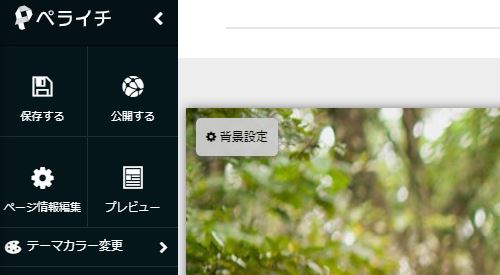
ある程度公開できる形になったら、ページ情報を設定します。
左側の「ページ情報編集」をクリックします。
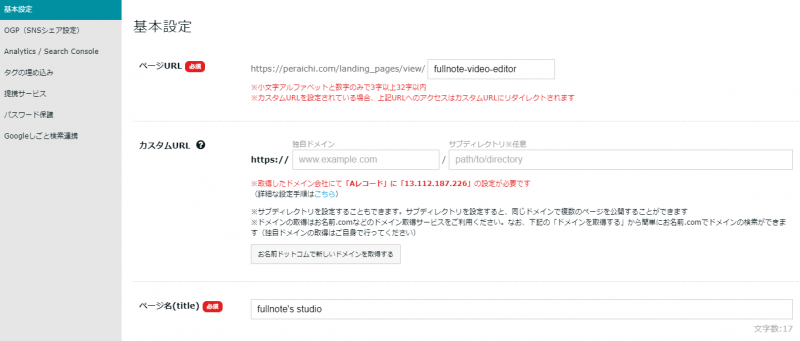
ページURLとページ名を記入しましょう。
デフォルトのままでも良いですが、出来れば何でも良いのでオリジナルな内容にすることをおすすめします。
その他にもファビコンの設定やOGPの設定もしたほうが好ましいですが、よくわからければ、まずは公開してしまいましょう。
ポートフォリオサイト作成におすすめのCMS
ペライチのように簡単にポートフォリオサイトを作れるCMS(Contents Management System)は実は結構あります。
大事なのは中身なのでやりやすいものをまずは試してみましょう。
プロフィールページを利用して案件獲得に役立てよう
初めての人はプロフィールページを作るのは少し大変かもしれません。
しかし、ペライチを使えばその負担を軽減することができます。
一度作ってしまえば何度でも使えますし、随時情報アップデートも出来ますので是非挑戦してみてください。
それでは今日はこのへんで!ふるのーと(@fullnote)でした!(*^^*)